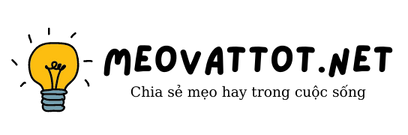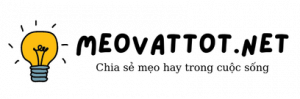Việc phân mảnh ổ cứng không chỉ khiến cho máy của bạn gặp lỗi file chưa kể còn gây ảnh hưởng rất xấu tới dữ liệu ổ cứng, điều này dễ xảy ra khi bạn thường xuyên sao chép hoặc di chuyển file hay xóa dữ liệu. Do đó mình muốn chỉ cho bạn tác hại cũng như và có cách chống phân mảnh ổ cứng trên máy tính. Hãy theo dõi trong bài viết này nhé.
Phân mảnh ổ cứng là gì?
Phân mảnh ổ cứng là tình trạng dữ liệu máy tính được phân bổ và nằm rải rác ở nhiều vùng khác nhau của ổ cứng. Các dữ liệu này không được sắp xếp theo thứ tự, nên khi bạn mở một file tài liệu thì ổ cứng phải di chuyển liên tục đến nhiều vị trí khác nhau để tìm đủ các mảnh dữ liệu. Do đó việc truy xuất dữ liệu chậm trễ, tốn thời gian, nghiêm trọng hơn sẽ xảy ra tình trạng máy tính bị đơ hay treo máy.
Có thể bạn muốn xem thêm:
- Máy bị treo – Hướng dẫn 9 cách khắc phục vô cùng đơn giản
- Lỗi ổ cứng thường gặp nhất trong quá trình sử dụng máy tính
- Laptop bị lỗi phần mềm – Hướng dẫn cách khắc phục nhanh
Các tác hại của phân mảnh ổ cứng
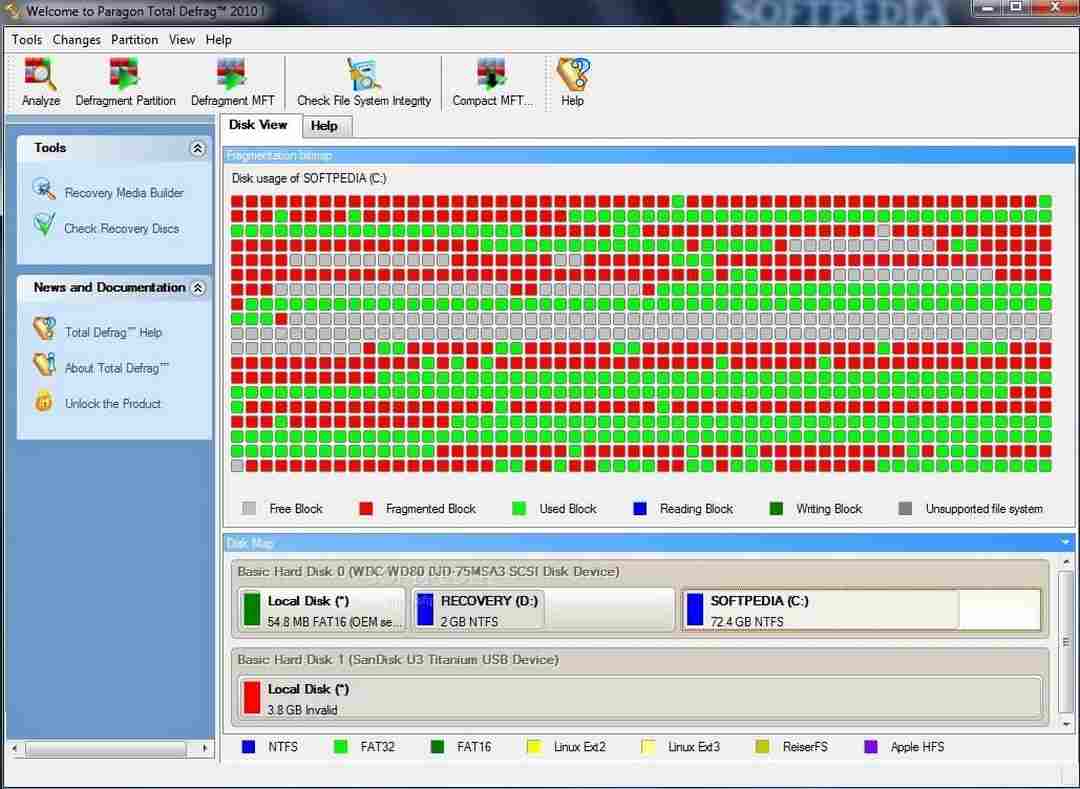
Về khía cạnh máy móc, phân mảnh ổ cứng sẽ dẫn đến việc truy xuất dữ liệu lâu hơn, máy tính xảy ra hiện tượng lag, đơ hoặc treo máy. Dữ liệu rải rác nên đầu đọc phải di chuyển liên tục nhiều lần sẽ gây ảnh hưởng tới tuổi thọ của các linh kiện trong máy, hỏng ổ cứng. Trong công việc tình trạng phân mảnh ổ cứng sẽ làm hiệu suất làm việc của bạn giảm đi do tốn nhiều thời gian đọc dữ liệu. Chính vì vậy, việc thường xuyên kiểm tra tình trạng dữ liệu và tìm cách chống phân mảnh ổ cứng trên máy tính là điều rất cần thiết.
Cách chống phân mảnh ổ đĩa trên máy tính hiệu quả 2021
Phân mảnh dữ liệu ổ cứng gây ra ảnh hưởng rất lớn tới hiệu năng công việc và tình trạng máy tính của bạn. Để tránh tình trạng này xảy ra mình sẽ giới thiệu cho bạn top 5 cách chống phân mảnh trên máy tính cực kỳ hiệu quả.
Công cụ Disk Defragmenter có sẵn trong Windows
Cách chống phân mảnh ổ cứng trên máy tính đầu tiên phải kể đến là Disk Defragmenter. Đây là công cụ đã được tích hợp sẵn trong Windows. Với công cụ này bạn có thể phát hiện xem ổ cứng của mình có xảy ra tình trạng phân mảnh dữ liệu hay không mà không cần sử dụng các phần mềm bên ngoài. Bạn có thể dễ dàng kiểm tra máy tính bằng các bước sau:
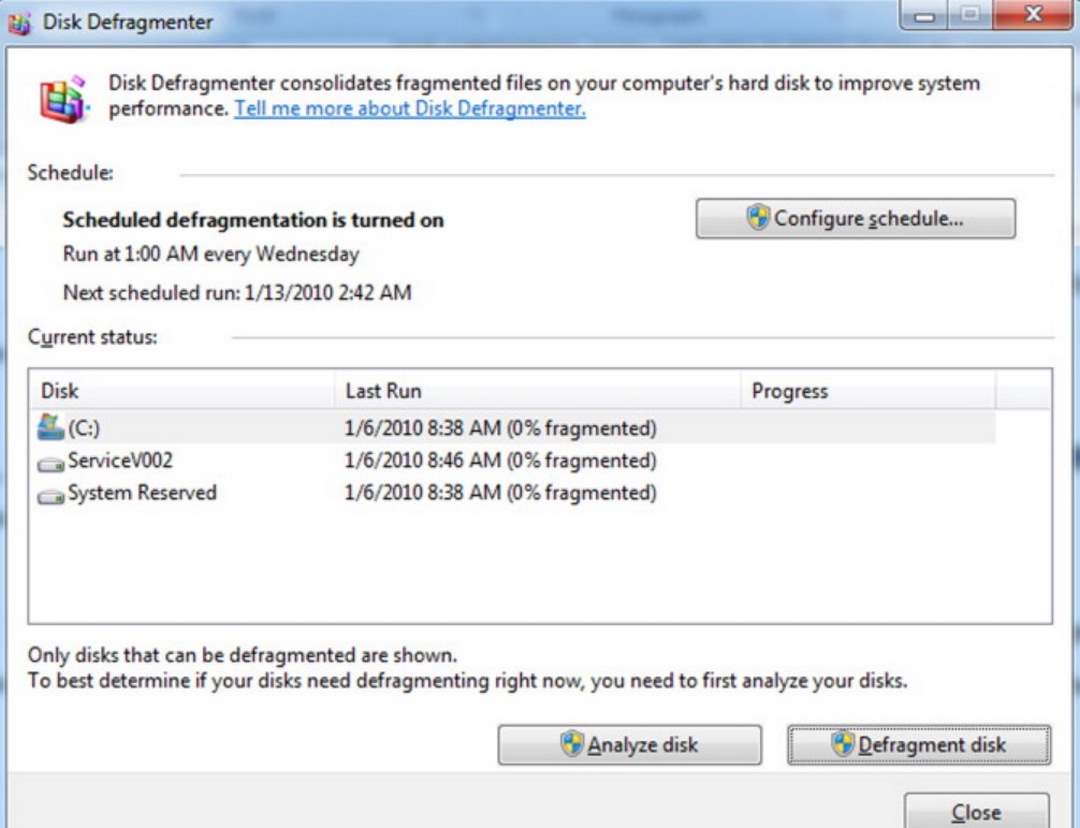
Bước 1: Bạn vào mục Start chọn mục tìm kiếm và gõ từ khóa “Disk Defragmenter”.
Bước 2: Khởi chạy phần mềm, chọn ổ đĩa cần kiểm tra và chọn Analyze.
Sau đó hệ thống sẽ kiểm tra và đưa ra kết quá % các tập tin bị phân mảnh. Như hình dưới đây ổ đĩa E của máy đã bị phân mảnh 0%:
Bước 3: Sau khi kiểm tra, bạn sẽ biết được máy tính có bị phân mảnh ổ cứng hay không. Nếu có hãy click vào mục đó và chọn Defragment disk để giải quyết tình trạng phân mảnh đó.
Bước 4: Chọn Close để kết thúc sau khi quá trình chống phân mảnh hoàn tất.
*Nếu hiện tại máy tính của bạn hoạt động quá chậm một cách bất thường thì hãy mau tham khảo cách làm máy tính chạy nhanh hơn nhé. Đảm bảo sẽ hiệu quả cho thiết bị của bạn.
Defraggler
Phần mềm chống phân mảnh ổ cứng có số người sử dụng nhiều nhất là Defraggler. Nó được ưa chuộng do cách thức hoạt động đơn giản, giao diện dễ sử dụng, đặc biệt là có hỗ trợ Tiếng Việt. Phần mềm có thể kiểm tra các file bạn muốn chứ không quét cả ổ cứng nên quá trình chống phân mảnh tập trung và ít tốn thời gian. Hơn nữa Defraggler cho phép người dùng lên lịch sẵn cho quá trình chống phân mảnh.
MyDefrag Windows
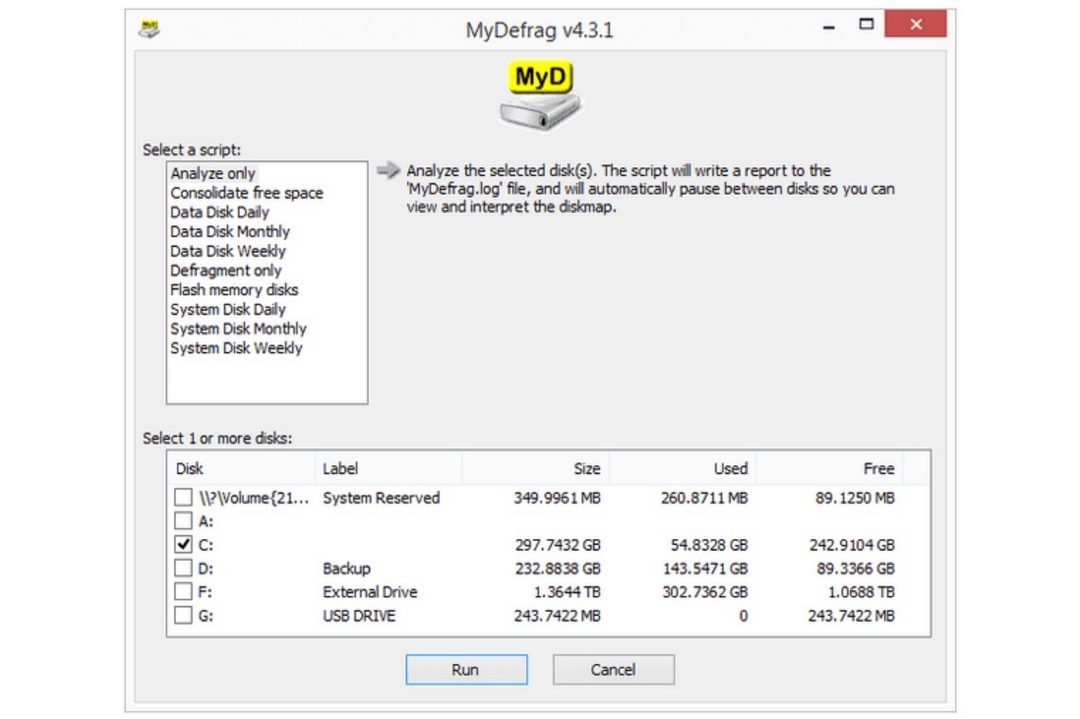
Có thể bạn quan tâm:
- Tổng hợp những cách giảm cân tại nhà an toàn và hiệu quả
- Cách làm giá đỗ thành công ngay tại nhà siêu đơn giản
MyDefrag được đánh giá là phần mềm chống phân mảnh ổ cứng khá nhỏ gọn nhưng hiệu quả cao. Với phần mềm này, bạn chỉ cần lên lịch chống phân mảnh cho các vùng hoặc toàn bộ ổ cứng, còn lại mọi thao tác đều sẽ được diễn ra tự động. Do đó bạn không phải tốn thời gian chờ đợi kiểm tra xong mới tiến hành giải quyết các vấn đề.
Auslogics Disk Defrag
Ưu điểm lớn nhất của phần mềm Auslogics Disk Defrag chính là cho phép thực hiện 2 thao tác gồm tối ưu ổ cứng và chống phân mảnh diễn ra song song cùng một lúc. Trong quá trình kiểm tra nếu phát hiện lỗi sẽ tự động sửa chữa và tối ưu nên tốc độ ưu việt hơn nhiều phần mềm khác. Phần mềm này cũng hỗ trợ chống phân mảnh cho từng file cụ thể được chỉ định.
Smart Defrag
Phần mềm Smart Defrag có chức năng tương tự như Defraggler, cho phép thực hiện chống phân mảnh, kiểm tra & tối ưu hóa ổ cứng song song. Phần mềm này có giao diện đơn giản, dễ sử dụng, mang hiệu quả cao mà lại ít tốn thời gian nên được rất nhiều người tin dùng.
Và đó là những nguyên nhân cũng như hướng giải quyết chống phân mảnh ổ cứng trên máy tính. Hy vọng những thông tin này giúp cho bạn bảo vệ cũng như chống phân mảnh ổ đĩa để làm việc hiệu quả hơn.